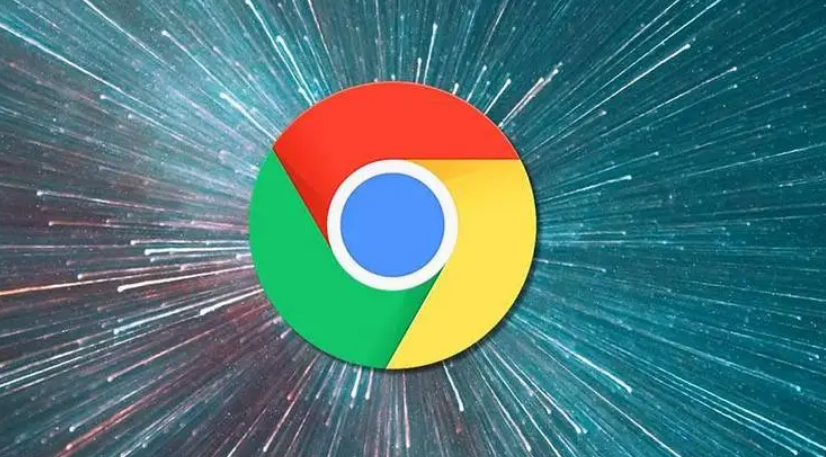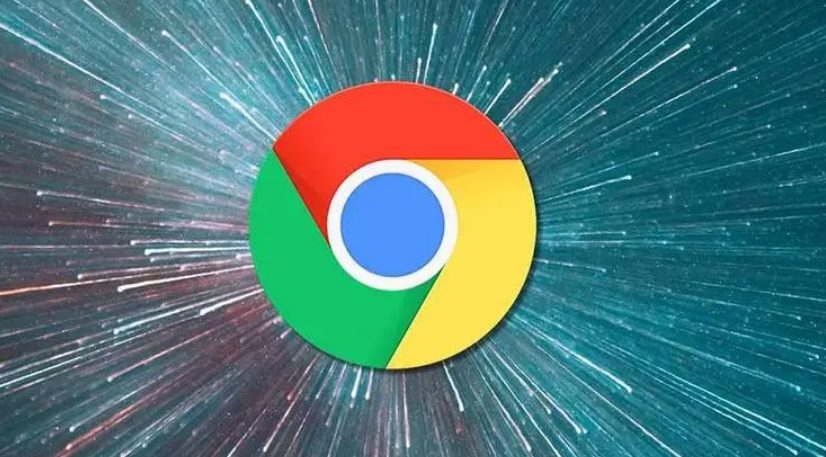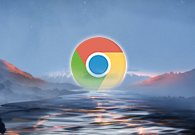详情介绍

一、可能原因
1. 网络问题:网络不稳定、延迟高或中断,会导致字体文件无法及时下载到本地,从而出现字体加载不完全的情况。比如在网络信号差的环境下打开网页,就可能遇到此类问题。
2. 字体文件缺失或损坏:网页所引用的字体文件路径不正确、文件本身不存在,或者字体文件在下载过程中出现损坏,都会使浏览器无法正常加载该字体。
3. 浏览器设置不当:浏览器的字体大小、缩放比例等设置不合理,可能会影响字体的正常显示,导致部分字体无法完整呈现。
4. 系统字体缺失或损坏:操作系统中缺少网页所需的字体,或者系统字体文件损坏,也会造成谷歌浏览器网页字体加载不完全。
5. 插件或扩展程序冲突:部分插件或扩展程序可能与浏览器的字体加载功能产生冲突,导致字体无法正常加载。
6. 字体缓存问题:浏览器的字体缓存出错,可能会使已下载的字体文件无法正确使用,进而导致字体加载不完全。
7. 浏览器更新或升级后的兼容性问题:浏览器进行更新或升级后,可能与某些网页的字体设置不兼容,从而出现字体加载异常的情况。
二、解决方法
1. 检查网络连接:确保设备连接的网络稳定且速度正常,可尝试切换网络环境,如从Wi-Fi切换到移动数据网络,或者重启路由器等,然后再次刷新网页查看字体是否能正常加载。
2. 刷新页面:有时只是暂时的加载问题,通过点击浏览器的刷新按钮,让浏览器重新下载字体文件,看是否能够解决字体加载不完全的问题。
3. 清除浏览器缓存:在谷歌浏览器中,点击右上角的三个点图标,选择“更多工具”-“清除浏览数据”,在弹出的窗口中选择清除缓存的时间范围,如“过去一小时”或“全部”,然后点击“清除数据”按钮。清除缓存后,浏览器会重新下载网页资源,包括字体文件。
4. 检查浏览器设置:进入谷歌浏览器的设置页面,在“外观”或“字体和颜色”等相关选项中,检查字体大小、缩放比例等设置是否合适,可尝试将字体大小调整为默认值,或者选择一个合适的缩放比例,然后查看网页字体是否能正常加载。
5. 更新浏览器:确保谷歌浏览器是最新版本,旧版本的浏览器可能存在一些已知的字体加载问题,而新版本通常会修复这些问题。可在浏览器的设置中查找“关于Chrome”选项,点击“检查更新”按钮,若有可用更新,按照提示进行更新操作。
6. 检查系统字体:在操作系统中,进入控制面板找到“字体”选项,查看所需的字体是否存在。若字体缺失,可从正规的字体网站下载并安装;若字体损坏,可尝试从备份中还原,或者重新安装该字体。
7. 禁用插件或扩展程序:逐一禁用已安装的插件或扩展程序,然后刷新网页,观察字体是否能正常加载。若发现某个插件或扩展程序导致字体加载问题,可考虑将其卸载或更换其他类似的插件。
8. 重置浏览器设置:如果上述方法都无法解决问题,可尝试将谷歌浏览器的设置恢复为默认设置。在浏览器的设置页面中,找到“高级”选项,点击“重置并清理”按钮,按照提示进行操作。不过需要注意的是,重置设置会清除浏览器的个性化配置和部分数据,需提前做好备份。